【摘要】:使用“加厚”工具命令,可以通过为一组面增加厚度来创建实体。图6-114 曲面加厚的典型示例由曲面加厚创建实体的一般方法及步骤如下。可以根据设计要求单击“反向”按钮 来更改加厚方向。图6-115 “加厚”对话框图6-116 “布尔”等设置操作6 在“加厚”对话框中单击“应用”按钮或“确定”按钮,完成曲面加厚操作。
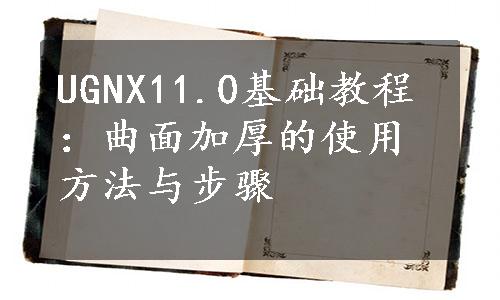
使用“加厚”工具命令,可以通过为一组面增加厚度来创建实体。曲面加厚的典型示例如图6-114所示。

图6-114 曲面加厚的典型示例
由曲面加厚创建实体的一般方法及步骤如下。
1 首先创建好所需的曲面(片体),接着在功能区的“曲面”选项卡的“曲面操作”组中单击“加厚”按钮  ,弹出如图6-115所示的“加厚”对话框。
,弹出如图6-115所示的“加厚”对话框。
2 选择要加厚的面。
3 在“厚度”选项组中设置“偏置1”厚度值和“偏置2”厚度值。可以根据设计要求单击“反向”按钮  来更改加厚方向。
来更改加厚方向。
4 如果需要,展开“区域行为”选项组,单击“区域”按钮  选择边界曲线来定义要冲裁的区域,并可以根据设计要求定义不同厚度的区域。
选择边界曲线来定义要冲裁的区域,并可以根据设计要求定义不同厚度的区域。
5 在“布尔”选项组、“Check-Mate”(显示故障数据)选项组和“设置”选项组等进行相应操作,如图6-116所示。(www.daowen.com)
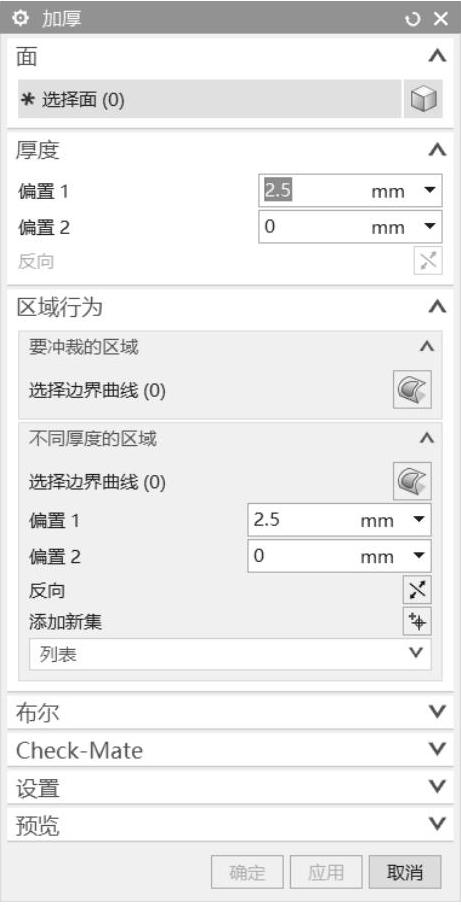
图6-115 “加厚”对话框
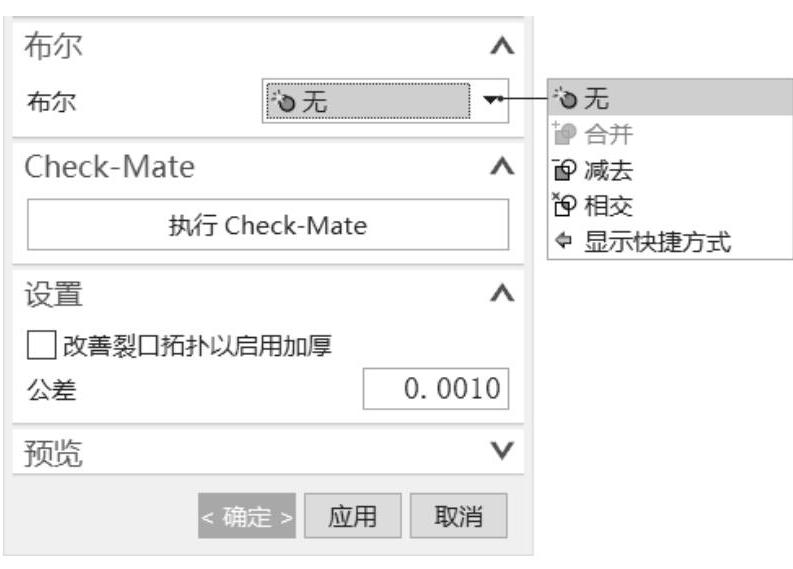
图6-116 “布尔”等设置操作
6 在“加厚”对话框中单击“应用”按钮或“确定”按钮,完成曲面加厚操作。
说明:在创建加厚实体特征的过程中,如果将“偏置1”厚度和“偏置2”厚度设置为相等,则UG NX系统会弹出如图6-117所示的“警报”信息。注意,偏置值可以为负值。
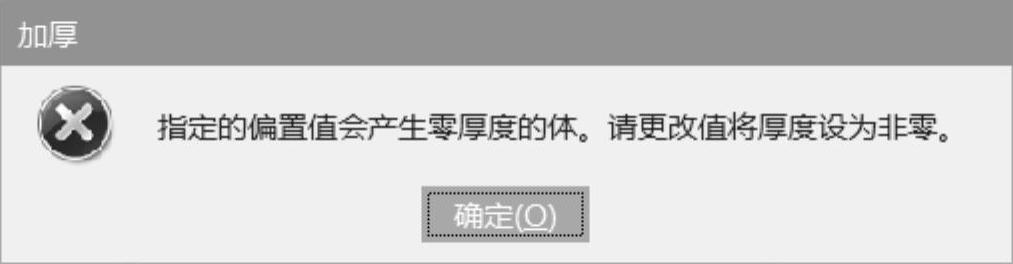
图6-117 警报信息
免责声明:以上内容源自网络,版权归原作者所有,如有侵犯您的原创版权请告知,我们将尽快删除相关内容。
有关UG NX 11.0基础教程的文章







